年間2億人のユーザーを支援する時間節約のソフトウェアとハードウェアの専門知識。 技術的な生活を向上させるためのハウツーアドバイス、ニュース、ヒントをご案内します。
Wordの恒星修理

このソフトウェアはあなたが簡単にできる信じられないほど強力なWord文書修復ツールです ファイルで見つかったすべてのデータを復元します 元のバージョンと同じフォーマットを維持しながら。
このソフトウェアは、コンテンツを変更することなく、Word文書を修復できます。 つまり、すべてのテキスト、画像、フォントの選択、ヘッダー/フッターは、そのまま残ります。
この機能により、時間を節約でき、ドキュメント全体を読んで不足している部分をチェックする必要がなくなります。
Stellar Repair for Wordには、3つの異なるプレビューオプションがあり、フィルタリングされたテキストとRAWテキストを含む完全なドキュメントとしてドキュメントを表示できます。
Stellar Repair for Wordは、次の3種類の修復を実行することもできます。
- 簡単な修理 –軽微な破損のある.DOCおよび.DOCXファイルを修復するために設計されています
- 事前修理 –このオプションは、破損した.DOCファイルを以前のバージョンよりも詳細に修復します
- 生の回復 –RAWテキストの非常に破損したWordファイルを修復します

Wordの恒星修理
この専用ツールを使用して、あらゆる種類のWord文書を修復し、そこにあったすべての貴重な情報を回復します。
ウェブサイトを訪問
Word用カーネル
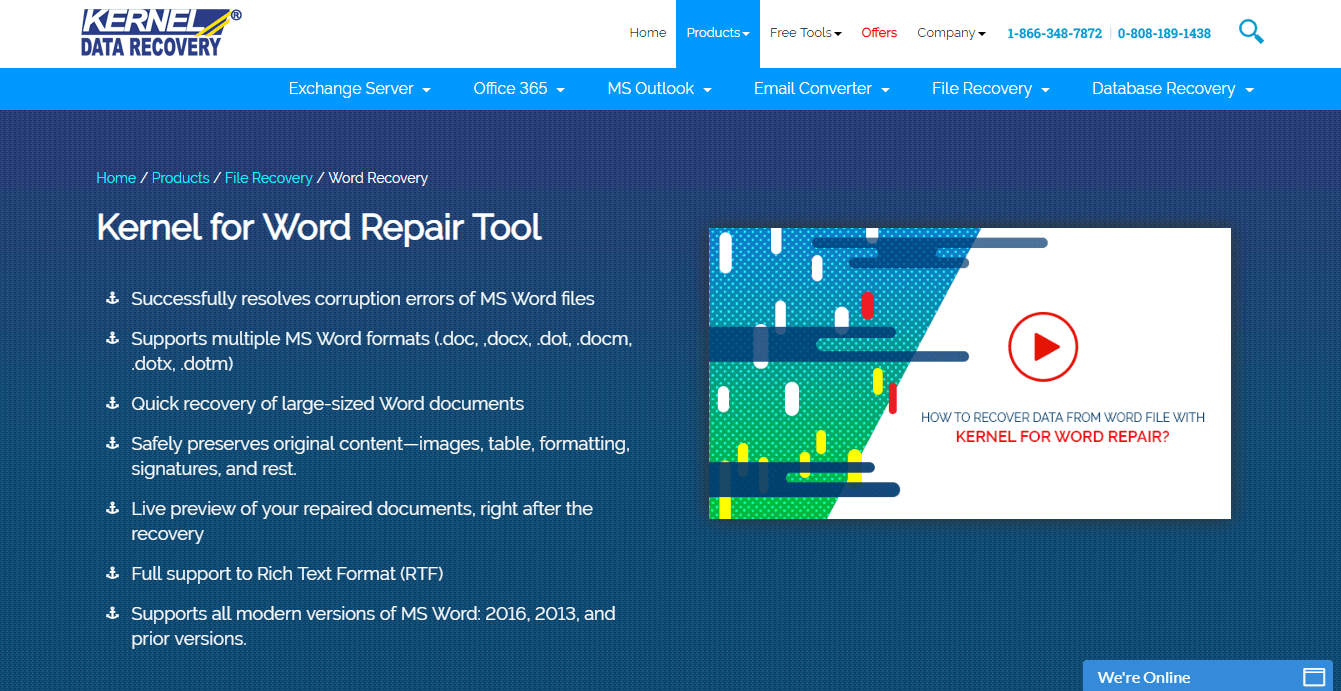
Kernel for Wordは、Word文書の破損エラーを解決できる、もう1つの優れたソフトウェアオプションであり、.doc、docx、.dot、.docm、.dotx、.dotmなどのさまざまな形式をサポートしています。
このソフトウェアは、のすべての側面に取り組むために特別に設計されました データ復旧 ドキュメントから。 Kernel for Wordは、ファイルのサイズに関係なく、ドキュメントの迅速な回復オプションを提供します。
Kernel for Wordは、テーブル、書式設定スタイル、署名、画像など、ドキュメントの元のコンテンツを保持することもできます。 Kernel for Wordは、一度に複数のドキュメントを回復でき、リッチテキスト形式(RTF)も完全にサポートします。
回復が完了した直後に、修復したドキュメントをプレビューして、新しいMSWordドキュメントにエクスポートするオプションがあります。
Kernel for Wordは、試用版とフルバージョンでリリースされました。 試用版では、 Word文書のエラーを修正する、および上記で示したすべての優れた機能を提供しますが、修復されたファイルをエクスポートすることはできません。
ファイルを保存するには、フルバージョンのKernel for Wordを所有している必要がありますが、試用版を使用してテストすることができます 特定のファイルから実際に復元できるデータの量と、その価格に見合う価値がある場合は、その金額に見合う価値があるかどうかを判断します。 そうではありません。

Word修復用カーネル
修正が必要なWord文書がある場合、問題が何であるか、または何が原因であるかに関係なく、このツールがそれを処理します。
ウェブサイトを訪問
私の言葉を修復する
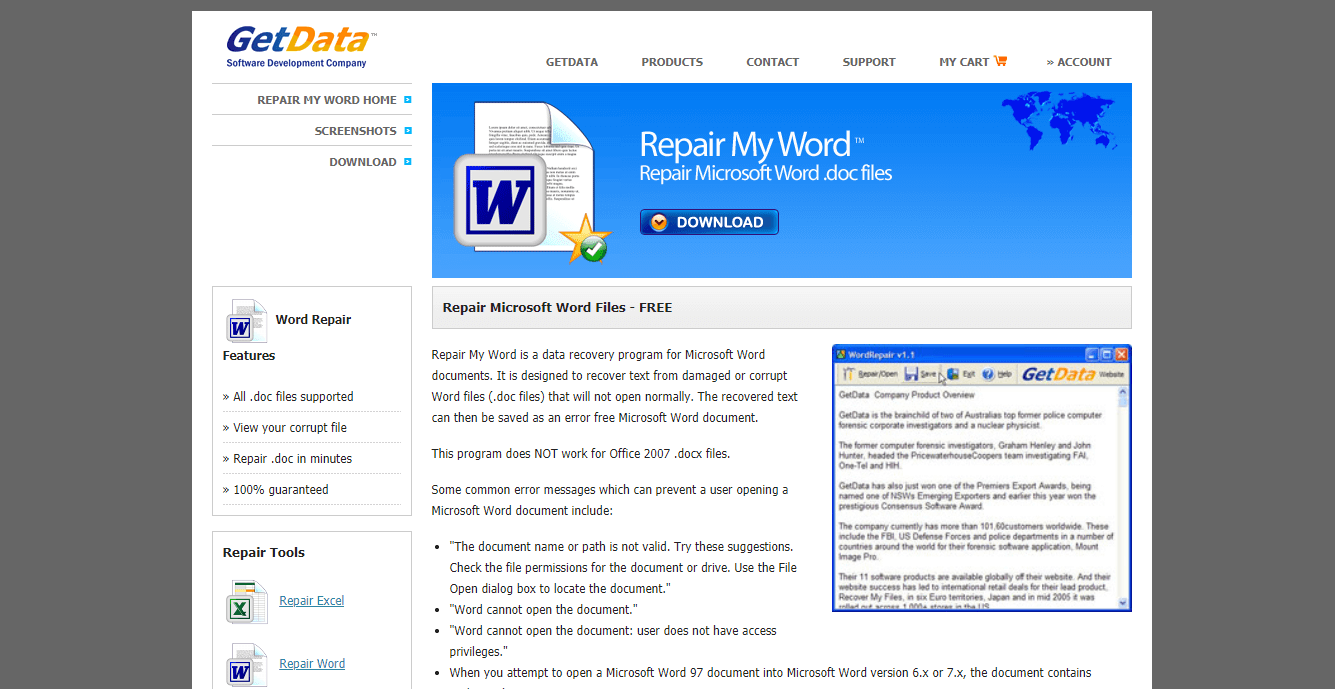
Repair My Wordは、破損したWordファイル(.docファイル拡張子のみ)からテキストを復元できる、非常に使いやすく無料のソフトウェアです。
このプロセスの結果のテキストは、何もせずに保存できます。 新しいMicrosoftWordドキュメントのエラー.
このソフトウェアがOffice2007 .docxファイルで機能しない場合でも、破損の問題があるファイルからデータを保存するための優れたソリューションです。
Microsoft Word 6.0、Word 95、97、2000、XP、および2003を修復します。 破損したファイルが互換性のあるファイル拡張子のいずれにも含まれていない場合は、いつでもワードコンバーターを使用してドキュメントを変換し、その中のテキストにアクセスできます。
⇒ 私の言葉を修復するをダウンロード
Wordの回復
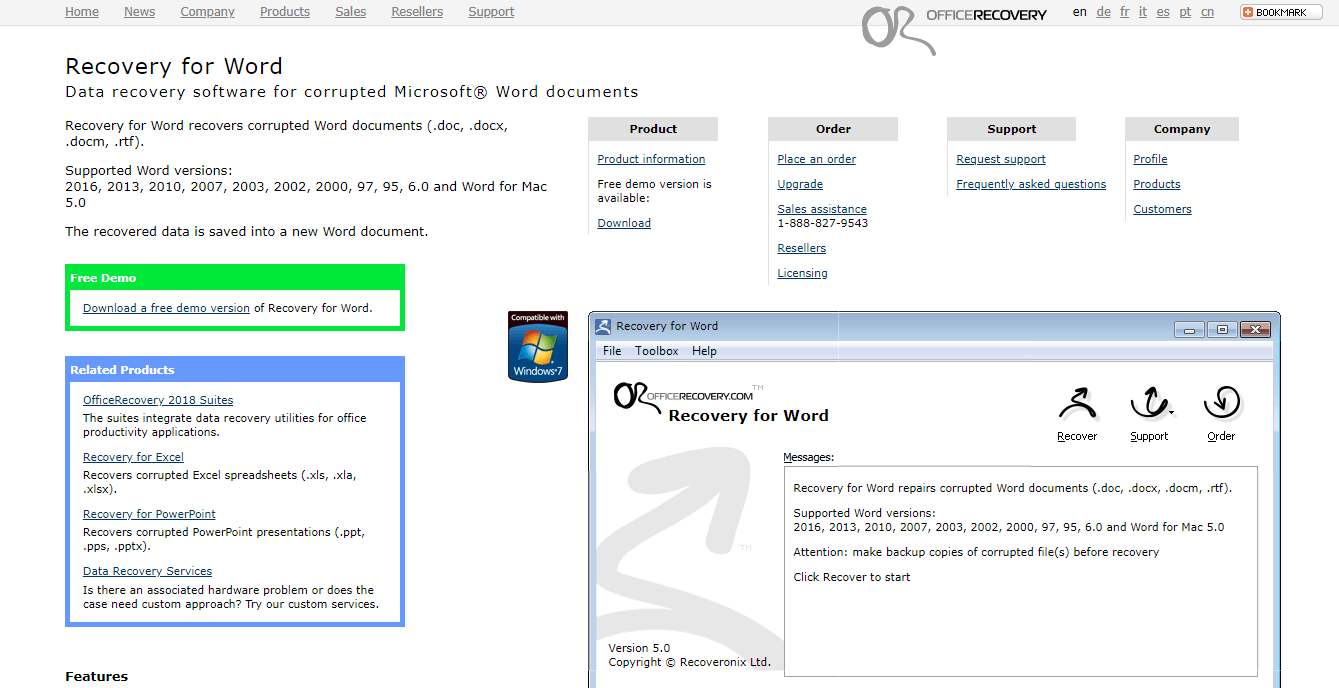
名前が示すように、Recovery for Wordは、.doc、.docx、.docm、および.rtfテキスト形式を回復するための優れたソフトウェアオプションです。
Microsoft Word ’97で始まり、Microsoft Word2016エディションで終わるすべてのWordバージョンをサポートします。
このソフトウェアを使用すると、Word文書に保存されている重要なデータが失われるのを防ぐことができます。 破損したファイル、破損した要素の識別、および可能な限り重要なデータのすべてのビットのエクスポート 見つける。 破損レベルが非常に強い場合、一部のデータが失われる可能性があります。
復元されたデータが破損したWord文書から抽出されると、このソフトウェアは情報を新しい.rtf文書に保存し、新しいWord文書に保存できます。
このソフトウェアは、テキスト、ドキュメントのフォーマットスタイル、表、箇条書き、画像をドキュメントの最後に移動、グラフや図面などを修復できます。 OLEオブジェクトとURLを含みます。
このソフトウェアが実際に機能することを確認するために、Recovery forWordページにあるデモを試すことができます。 デモバージョンは限られた量のデータの回復のみをサポートしていることに言及する価値があります。
⇒ Wordの回復を試してください
DocRepair
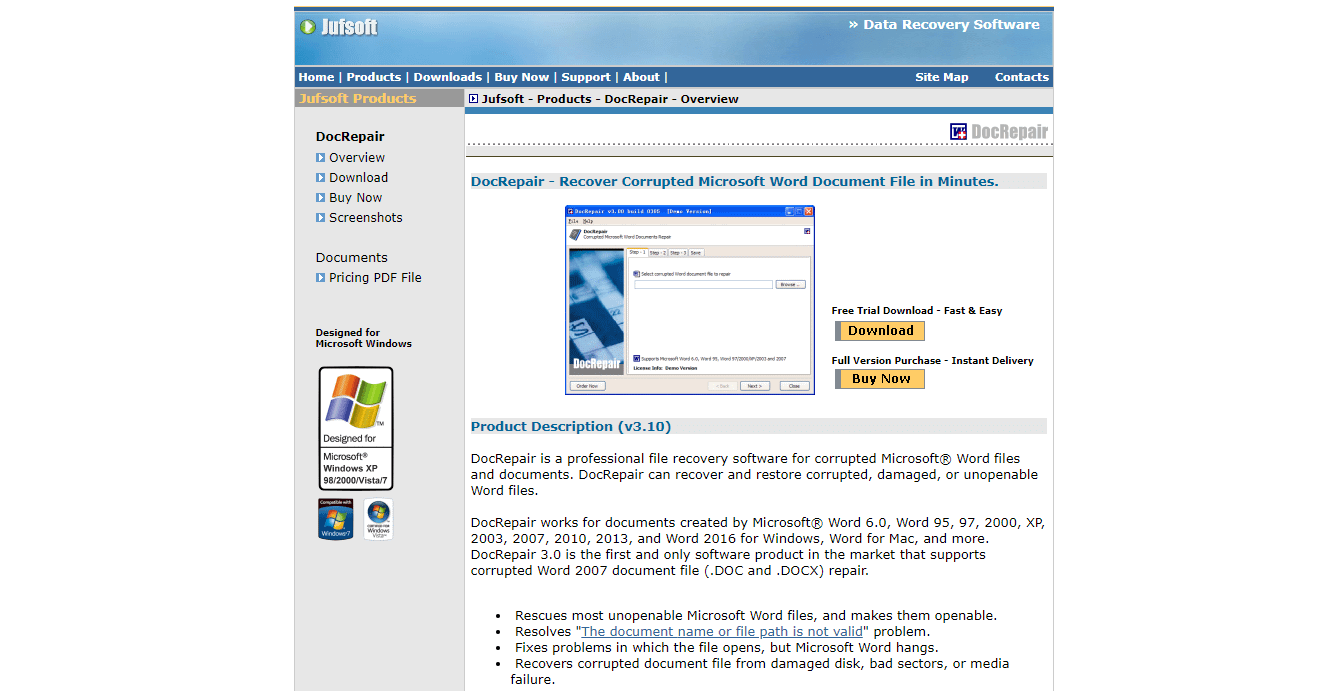
DocRepairは、何らかの理由で開くことができない破損した、破損した、または単にWord文書を処理するために特別に設計されたもう1つの非常に便利なデータ回復ツールです。
このソフトウェアは、Microsoft Word 6.0、Word 95、97、2000、XP、2003、2007、2010、2013、およびWord 2016 forWindowsで作成されたドキュメントと完全に連携します。 このソフトウェアを使用すると、Word 2007.docおよび.docxで作成された破損したファイルを修復することもできます。
このソフトウェアを使用すると、ほとんどすべてのWord文書を開くことができるファイルに変換する能力が得られ、次のような場合に問題を解決できます。 言葉が詰まる、ドキュメントが開いていても。
このアプリケーションは、破損したディスクやコンピュータのハードドライブの不良セクタからドキュメントファイルを回復することもできます。
その他の注目すべき機能は次のとおりです。
- ユニコードと多言語のサポート
- ドキュメントの構造が破損している場合に非常に役立ちます–無効なパス、権限
- HDD上の潜在的な破損ファイルを自動的にスキャンします
- Word文書で見つかったデータのすべての側面(テキスト、表、画像など)を取得します。
⇒ DocRepairをダウンロードする
破損したWord文書を修復するための組み込みソリューション
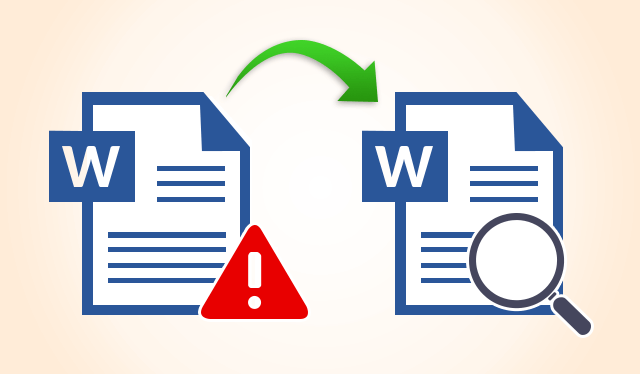
Microsoft Wordには、破損したファイルを処理するための2つの組み込みソリューションがあり、どちらも[ファイルを開く]ダイアログからアクセスできます。 ‘を使用して選択できます開いて修理する‘、および‘テキストの回復‘オプション。
次に、それぞれを使用するために必要な手順について説明します。
- 開いて修理する
このオプションにアクセスするには、最初に新しいWord文書を開く必要があります。 次に、をクリックします ファイル>開く、次にワンクリックで破損したファイルを選択します。
注意:ダブルクリックすると、Wordで開こうとし、同じエラーメッセージが表示されます。
を見つけるために 開いて修理する オプションの場合、[開く]ボタンの右側にある黒い矢印をクリックして、[開く]と[修復]を選択する必要があります。

これにより、Wordアプリケーションは破損したドキュメントの修復を試みます。修復された場合は、すべてのデータを復元し、アクセスを回復することもできます。
- テキストの回復
このオプションは、 ファイルを開く 対話。 あなたはそれを言うドロップダウンボックスをクリックすることによってそれを見つけることができます 「すべてのWord文書」、を選択します 任意のファイルからテキストを回復する.

最初の手順を完了すると、Wordはドキュメントで見つかったテキストを復元しようとします。 得られる結果は、ファイルが破損した方法に大きく依存しますが、これら2つのオプションが役立つ場合があります。
この記事では、データを回復したり、破損/破損したMicrosoftWordドキュメントを修復したりするための最良の戦略のいくつかを検討しました。 この記事に記載されているソフトウェアオプションは、将来この問題を回避するのに確実に役立ちます。 また、Wordにある2つの組み込みの回復オプションもリストしました。
この一連の知識と機能リストを使用すると、重要なWord文書のエラーに対処する方法について心配する必要がなくなります。
ドキュメントをバッチ処理できるオプションもあれば、特定のファイル形式のみをサポートするオプションもありますが、全体として、優れた結果を達成するために必要なすべてのツールが用意されています。
破損したWord文書の問題を解決するために使用したソフトウェアオプションまたは組み込みオプションを確認したいと思います。 下記のコメント欄にご意見をお聞かせください。
©CopyrightWindows Report2021。 Microsoftとは関係ありません


